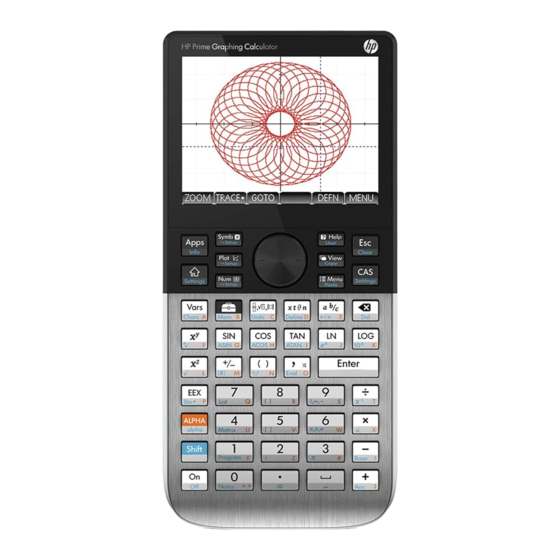Table des Matières
Publicité
Liens rapides
Publicité
Table des Matières

Sommaire des Matières pour HP Prime 300s+
- Page 1 Calculatrice graphique HP Prime Manuel de mise en route...
- Page 2 Les informations contenues dans ce document peuvent être modifiées sans préavis. Les garanties relatives aux produits et aux services HP sont décrites dans les textes de garantie limitée expresse qui les accompagnent. Aucun élément du présent document ne peut être interprété comme constituant une garantie supplémentaire. HP ne saurait être tenu pour responsable des erreurs ou omissions de nature technique ou rédactionnelle qui pourraient subsister dans le présent...
- Page 3 Légende du clavier Nombre Fonction Écran tactile LCD : 320 × 240 pixels Menu tactile contextuel Touches d'applications HP Vue d'accueil et paramètres des préférences de l'accueil Fonctions mathématiques et scientifiques courantes Touches Alpha et Maj Touche de démarrage, d'annulation et d'arrêt...
- Page 4 Manuel de mise en route...
-
Page 5: Table Des Matières
Démarrage 9 Charge de la batterie 9 Installation du logiciel 10 Mise sous ou hors tension de la calculatrice 10 Réinitialisation de la calculatrice HP Prime 10 vue d'accueil 10 Navigation 11 Gestes tactiles 11 Paramètres accueil 12 Saisie et modification d'expressions 13 Méthodes 13... - Page 6 Vue Configuration symbolique : S@ 20 Méthodes de création de graphique 21 Vue graphique : P 21 Vue Configuration du tracé : SP 21 Vue numérique : N 21 Vue Configuration numérique : SN 21 Applications principales 22 Applications Fonction, Graphiques avancés, Paramétrique, Polaire et Suite 22 Application Graphiques avancés 25 Paramétrique, application 26 Polaire, application 27...
- Page 7 Solveur Triangle, application 42 Exemple 43 Solution 43 Applications d'exploration 43 Applications Explorateur Affine et Explorateur Trinôme 44 Application Explorateur trig 45 Création d'applications personnalisées 46 Menus Boîte à outils 47 Menu Math 47 Format de menu 47 Menu CAS 47 Menu App 48 Menu Utilisateur 48 Menu Catalogue (Catlg) 48...
- Page 8 Manuel de mise en route...
-
Page 9: Démarrage
Chargez complètement la batterie avant d'utiliser la calculatrice pour la première fois. Pour charger la batterie, effectuez l'une des opérations suivantes : • Connectez la calculatrice à un ordinateur à l'aide du câble USB fourni avec votre calculatrice HP Prime. (Pour effectuer la charge, l'ordinateur doit être allumé.) •... -
Page 10: Installation Du Logiciel
Pendant que vous attendez que votre calculatrice HP Prime soit complètement chargée, insérez le CD du produit dans votre ordinateur et installez le kit de connexion HP. Cette application logicielle vous permet de tirer le meilleur parti de votre calculatrice HP Prime. -
Page 11: Navigation
Navigation La calculatrice HP Prime propose deux modes de navigation : écran tactile et clavier. Dans de nombreux cas, vous pouvez appuyer sur une icône, un champ, un menu ou un objet pour le sélectionner (ou le désélectionner). Par exemple, vous pouvez ouvrir l'application Fonction en appuyant une fois sur l'icône correspondante dans la bibliothèque d'applications. -
Page 12: Paramètres Accueil
Si votre calculatrice HP Prime prend en charge la connectivité sans fil, vous verrez apparaître une quatrième page de paramètres accueil. Sur cette page, une zone déroulante vous permet de sélectionner un réseau de salle de classe sans fil HP. Une connexion à... -
Page 13: Saisie Et Modification D'expressions
• Si votre calculatrice HP Prime prend en charge la connectivité sans fil, appuyez sur l'icône sans fil pour vous connecter au réseau de salle de classe sans fil HP le plus proche ou pour vous déconnecter du réseau de salle de classe sans fil HP actuel. -
Page 14: Saisie De Texte
Saisie de texte Les caractères alphabétiques courants (a–z et A–Z) peuvent être saisis à l'aide du clavier. Pour saisir un caractère alphabétique en majuscule, appuyez d'abord sur A, puis sur la touche sur laquelle le caractère souhaité est imprimé en orange. Ainsi, pour saisir F, faites Af. -
Page 15: Copier Et Coller
YOU+ME produira le résultat 156. La calculatrice HP Prime conserve une liste de toutes les variables créées. Pour consulter cette liste, appuyez sur a, puis sur et choisissez Var. utilisateur. Une liste des variables définies par l'utilisateur s'affiche. Pour utiliser une variable de la liste dans un calcul en cours, sélectionnez-la dans la liste. -
Page 16: Options De Menu
Quand une page d'aide apparaît, vous pouvez appuyer sur pour afficher une arborescence hiérarchique de l'ensemble du système d'aide. Appuyez sur une entrée, puis sur pour afficher la page. Appuyez sur + pour développer une entrée et afficher ses sous-entrées. Appuyez sur puis sur une touche (ou sur une combinaison de touches secondaire) pour afficher l'aide de cette touche. -
Page 17: Système De Calcul Formel (Cas)
CAS, tels que ceux effectués à partir de la vue d'accueil ou d'une application, sont des calculs numériques et constituent souvent des –12 approximations limitées par la précision de la calculatrice (jusqu'à 10 dans le cas de la calculatrice HP Prime). Par exemple, produit ----- ---- - la réponse approximative 0,619047619047 à... -
Page 18: Menu Cas
De nombreuses fonctionnalités de la calculatrice HP Prime sont divisées en progiciels appelés Applications HP. Elle est fournie avec 18 applications HP : 12 sont dédiées aux tâches ou sujets mathématiques, trois sont dédiées à des solveurs spécialisés et trois autres à des explorateurs de fonction. Vous pouvez lancer une application en appuyant d'abord sur (ce qui affiche l'écran... -
Page 19: Persistance Des Données
Calculer et étudier des tests d'hypothèse et des intervalles de confiance DataStreamer Recueillir des données réelles à l'aide de capteurs et du HP StreamSmart 410 Résoudre Résoudre une équation pour l'une de ses variables ou résoudre un système d'équations linéaires ou non linéaires Paramétrique... -
Page 20: Partage De Données
En fait, vous pouvez partager avec les autres utilisateurs de HP Prime un grand nombre d'objets créés au moyen de votre calculatrice HP Prime, comme les programmes, les notes, les listes et les matrices. Notez que les connecteurs situés aux extrémités du câble USB sont légèrement différents. -
Page 21: Méthodes De Création De Graphique
Géométrie, elle sert à autre chose. Méthodes de création de graphique La calculatrice HP Prime offre trois méthodes de création de graphique. Ces méthodes déterminent la finesse du tracé : • Flexibilité : cette méthode offre des résultats très précis et est utilisée par défaut. -
Page 22: Applications Principales
Les figures suivantes illustrent les différences visuelles entre ces méthodes pour la fonction f(x)=9*sin(e Segments réguliers Points réguliers Flexibilité Applications principales Ce chapitre décrit brièvement chaque application principale, en récapitulant les vues principales de l'application et les fonctionnalités disponibles dans chaque vue. Ces applications sont décrites plus en détail dans le manuel de l'utilisateur, tout comme les applications de résolution et d'exploration. - Page 23 • : accepte l'ajout ou la modification en cours. • : affiche la fonction sélectionnée au format livre en mode plein écran (avec défilements vertical et horizontal activés). • : résout les références lorsqu'une fonction est définie en termes d'une autre. Vue Tracé...
- Page 24 La deuxième page de la vue Configuration du tracé propose les options suivantes : • Axes : affiche ou masque les axes • Etiquettes : affiche ou masque les étiquettes des axes (c'est-à-dire, les valeurs de X Rng et Y Rng à la fin des axes) •...
-
Page 25: Application Graphiques Avancés
Vue Configuration numérique Appuyez sur SN pour afficher la vue Configuration numérique. Cette vue vous permet de configurer l'apparence des données présentées dans la vue numérique. Les champs sont les suivants : • Début num. : première valeur de X à afficher dans la colonne des variables indépendantes du tableau •... -
Page 26: Paramétrique, Application
Vue tracé Appuyez sur P pour afficher la vue de tracé et voir les graphiques des phrases ouvertes sélectionnées dans la vue symbolique. L'hyperbole de la première illustration présentée ci-dessous est S1 dans la vue symbolique (voir ci-dessus), et la zone ombrée indique les valeurs pour lesquelles l'inégalité... -
Page 27: Polaire, Application
Les options de menu sont les mêmes que celles de la vue symbolique de l'application Fonction, à cela près que remplace (et permet d'insérer un T). Vue tracé Appuyez sur P pour afficher la vue de tracé et voir les graphiques des équations sélectionnées dans la vue symbolique. -
Page 28: Suite, Application
Suite, application L'application Suite vous permet de définir des suites. Vous pouvez ensuite visualiser un tracé en escalier ou en toile d'araignée d'une suite et étudier une table de valeurs de suite. Pour ouvrir l'application Suite, appuyez sur ! et sélectionnez Suite. L'application s'ouvre dans la vue symbolique. -
Page 29: Application Géométrie
Application Géométrie L'application Géométrie permet de tracer et d'explorer des constructions géométriques. Une construction géométrique peut être composée de plusieurs objets géométriques : points, lignes, polygones, courbes, tangentes, etc. Vous pouvez effectuer des mesures (surface ou distance, par exemple), manipuler des objets et observer l'effet des manipulations sur les mesures. - Page 30 • Courbe : contient les options des objets courbés, comme des cercles ou des sections coniques, ainsi que l'option de menu Lieu géométrique • Tracé : contient les options de tracé symbolique pour dessiner des graphiques, tels que des fonctions, des tracés polaires, des champs de direction, etc.
-
Page 31: Tableur, Application
Vous pouvez même sélectionner l'intégralité de la feuille de calcul : appuyez simplement sur une cellule non numérotée dans le coin supérieur gauche de la feuille de calcul. (Elle contient le logo HP.) Pour sélectionner un bloc de cellules, appuyez pendant une seconde sur une cellule qui se trouve dans un coin de la sélection, puis faites glisser votre doigt en diagonale vers le coin opposé. -
Page 32: Références De Cellule Et Attribution De Noms
Pour ce faire, il vous suffit d'insérer la formule dans la cellule située en haut à gauche (celle qui contient le logo HP). Pour expliquer comment cela fonctionne, supposons que vous souhaitez générer une table de puissances (carrés, cubes, etc.), en commençant par les carrés :... -
Page 33: Options De Menu
Options de menu • : active la ligne de saisie pour vous permettre de saisir ou de modifier la sélection. • : permet d'attribuer un nom à la sélection. Cette option s'affiche uniquement lorsque vous commencez à saisir du contenu ou après voir appuyé sur •... - Page 34 Vue numérique La vue numérique contient un tableau comprenant jusqu'à dix colonnes de données, nommées D1 à D9 et D0. Les options de menu sont les suivantes : • : active la ligne de saisie pour vous permettre d'ajouter une valeur ou de modifier la valeur sélectionnée.
-
Page 35: Statistics 2Var, Application
• : affiche un menu qui vous permet de sélectionner un type de tracé : histogramme, boîte à moustache, loi normale, ligne, graphique en barres ou diagramme de Pareto. • : permet d'activer ou désactiver une analyse. • : ouvre une liste des colonnes de données disponibles que vous pouvez sélectionner •... - Page 36 • : permet de spécifier une colonne de données ou, lorsqu'un champ Ajustn est sélectionné, de saisir ou de modifier une équation d'ajustement. Si vous saisissez votre propre équation d'ajustement, le champ Typen correspondant est automatiquement remplacé par Déf par l'utilis.. •...
-
Page 37: Inférence, Application
L'application DataStreamer vous permet de regrouper des données réelles au moyen de capteurs scientifiques. Elle fonctionne avec le dévideur de données HP StreamSmart 410 et un grand nombre des capteurs scientifiques Fourier Systems disponibles. Par exemple, vous pouvez travailler avec des capteurs de température, de pression, de distance, etc. Cette application reconnaît automatiquement les capteurs et configure la lecture des données en continu, affichant les données entrantes sous forme de flux... - Page 38 Commencez par connecter le HP StreamSmart 410 à la calculatrice HP Prime, puis connectez de un à quatre capteurs au HP StreamSmart. Ouvrez l'application DataStreamer en appuyant sur ! et en sélectionnant DataStreamer. L'application recherche les capteurs connectés à la calculatrice ; une fois qu'elle les a détectés, elle vous invite à commencer la capture de données en appuyant sur...
-
Page 39: Résoudre, Application
Résoudre, application L'application Résoudre permet de définir jusqu'à dix équations utilisant chacune autant de variables que souhaité. Vous pouvez résoudre une seule équation pour l'une de ses variables, sur la base d'une valeur de départ. Vous pouvez également résoudre un système d'équations (linéaires ou non linéaires), toujours à... -
Page 40: Applications De Résolution
Applications de résolution La calculatrice HP Prime dispose de trois applications de résolution ; chacune est conçue pour résoudre des problèmes spécifiques : une application Finance, une application Solveur linéaire et une application Solveur Triangle. L'application Finance résout des problèmes relatifs à la valeur temps de l'argent (TVM) et d'amortissement. L'application Solveur linéaire recherche des solutions pour les systèmes d'équations linéaires. -
Page 41: Exemple 1
Les options de menu sont les suivantes : • : déplace le curseur sur la ligne de saisie, où vous pouvez ajouter ou modifier une valeur. • : affiche la page d'amortissement (voir « Exemple 2 », page 41). • : calcule la variable sélectionnée en fonction des autres variables. Exemple 1 Vous financez l'achat d'une maison avec un prêt sur 30 ans à... -
Page 42: Solution
Solution Pour identifier le versement forfaitaire dû après 10 ans de paiements, faites défiler la colonne P jusqu'à la ligne où P = 10. Vous voyez que vous avez remboursé 22 835,81 $ en capital, et que vous avez payé 90 936,43 $ d'intérêts. La quatrième colonne indique un montant dû... -
Page 43: Exemple
Les longueurs des côtés sont représentées par a, b et c ; les angles opposés à chaque côté sont représentés par A, B et C respectivement. Saisissez 3 valeurs (dont une longueur) et l'application calculera les autres valeurs. Les options de menu sont les suivantes : •... -
Page 44: Applications Explorateur Affine Et Explorateur Trinôme
Applications Explorateur Affine et Explorateur Trinôme L'application Explorateur Affine vous permet d'étudier le comportement des graphiques de forme y = ax et y = ax + b lorsque les valeurs de a et b changent. L'application Explorateur Trinôme est très similaire. Grâce à elle, vous pouvez étudier le comportement de l'équation y = a(x + h) + v lorsque les valeurs de a, h et v changent. -
Page 45: Application Explorateur Trig
La vue de test est semblable au mode Equation en ceci que vous utilisez les touches de modification pour sélectionner et modifier la valeur de chaque paramètre de l'équation. L'objectif est de faire correspondre cette dernière au graphique affiché. Les options de menu de la vue de test sont les suivantes : •... -
Page 46: Création D'applications Personnalisées
Explorateur Trinôme (voir « Applications Explorateur Affine et Explorateur Trinôme », page 44). Création d'applications personnalisées Les applications fournies avec la calculatrice HP Prime sont intégrées et ne peuvent pas être supprimées. Elles sont toujours disponibles (en appuyant simplement sur !). Toutefois, vous avez la possibilité de créer un nombre illimité d'instances différentes d'une même application. -
Page 47: Menus Boîte À Outils
La nouvelle application est ajoutée à la bibliothèque d'applications. Notez qu'elle présente la même icône que l'application d'origine, Suite, mais qu'elle porte le nom que vous lui avez donné : Fibonacci (Fibonacci), dans cet exemple. Vous pouvez désormais utiliser cette application de la même manière que l'application Suite intégrée. Menus Boîte à... -
Page 48: Menu App
La touche Boîte à outils vous permet également d'accéder à un menu contenant toutes les commandes et les fonctions disponibles sur la calculatrice HP Prime. Appuyez sur puis sur la commande ou la fonction de votre choix. Elle est copiée à l'emplacement du curseur. -
Page 49: Catalogues Et Éditeurs
Tout comme les applications, les éléments que vous ajoutez à un catalogue peuvent être envoyés à une autre calculatrice HP Prime à l'aide du câble USB fourni (voir « Partage de données », page 20). -
Page 50: Catalogue Et Éditeur De Matrices
: transforme la matrice sélectionnée en vecteur. • : envoie la matrice ou le vecteur sélectionné à une autre calculatrice HP Prime. Lorsque vous sélectionnez une matrice, l'éditeur de matrices s'ouvre. Les options de menu disponibles dans l'éditeur de matrices sont les suivantes : •... -
Page 51: Catalogue Et Éditeur De Programmes
Catalogue et éditeur de programmes La HP Prime dispose d'un puissant langage de programmation qui peut être utilisé dans un grand nombre de contextes. Vous pouvez créer et modifier les programmes dans un éditeur et les stocker dans un catalogue. Appuyez sur S1 pour ouvrir le catalogue des programmes. -
Page 52: Catalogue Et Éditeur De Notes
Consultez le manuel de l'utilisateur pour obtenir plus d'informations sur la programmation de la calculatrice HP Prime. Catalogue et éditeur de notes La calculatrice HP Prime dispose d'une fonctionnalité d'enregistrement de notes qui vous permet de construire une bibliothèque de notes. Appuyez sur S0 pour afficher le catalogue de notes.